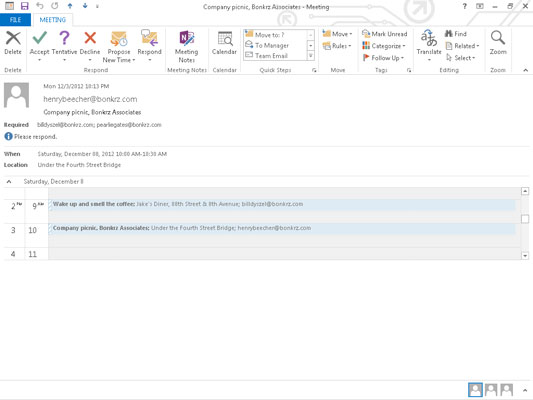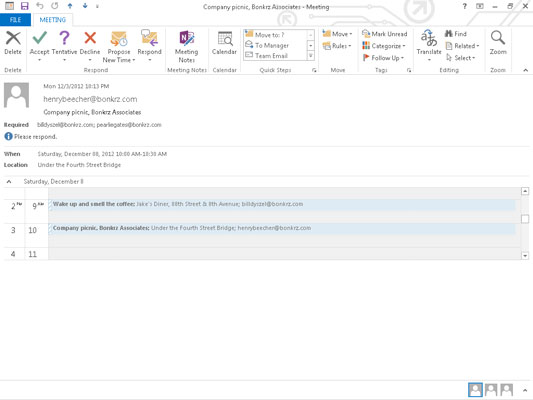Чак и ако не организујете састанке и не шаљете позиве у Оутлоок 2013, можда ћете бити позвани на састанке повремено, па је добра идеја да знате како да одговорите на захтев за састанак ако га добијете. („Пристојно“ је добар концепт за почетак.)
Када будете позвани на састанак, добијате посебну е-поруку која нуди ове дугмад:
-
Прихвати: Оутлоок аутоматски додаје састанак у ваш распоред и креира нову е-поруку особи која је организовала састанак, говорећи тој особи вашу одлуку.
-
Пробно: Састанак се аутоматски додаје у ваш распоред. Нова е-порука иде особи која је организовала састанак.
-
Одбијање: Само не можете? Ако кликнете на Одбиј, Оутлоок шаље поруку организатору састанка да пренесе лоше вести. Добар је облик да додате пословни разлог да објасните зашто сте пропустили састанак – „Извините, имам рок“, а не „Морам да оперем аардварк“ или „Извини, планирам да будем при здравој памети тог дана“.
-
Предложите ново време: Ако је организатор састанка изабрао незгодно време, можете предложити друго тако што ћете кликнути на Предложи ново време. Оутлоок вам нуди два начина да предложите ново време: Изаберите Одбиј, а затим кликните на Предложи ново време ако је оригинално време једноставно немогуће; изаберите Пробно, а затим кликните на Предложи ново време ако нисте сигурни да ли ће предложено време функционисати и желите да предложите алтернативу.
-
Одговор: Пошто позив на састанак стиже као е-маил, можете да кликнете на Одговори да бисте одговорили е-поруком без обавезивања на овај или онај начин на заказани састанак.
-
Календар: Оутлоок приказује ваш комплетан календар у посебном прозору тако да можете добити ширу слику о томе како изгледа ваш распоред.
Можете изабрати Уреди одговор пре слања ако желите да укључите објашњење у поруку или једноставно изаберите Пошаљи одговор одмах да бисте испоручили своју поруку.
Када добијете позивницу за састанак, порука има преглед вашег календара за датум и време састанка — дајући вам брзи снимак ваше доступности. Овај преглед је само мали део вашег распореда, који се приказује око сат времена пре почетка састанка и отприлике сат или више након времена почетка састанка.
Ако је састанак заказан за дуже од два сата, можете да померите надоле да бисте видели више о свом распореду — а ако је планирано да састанак траје дуже од два сата, можда бисте желели да спакујете ручак.